







|
管理ガイド 05/21/03 10:02:24 |
この章では、Novell exteNd Application Serverのセキュリティを設定する方法について説明します。この章には、次の節が含まれています。
 Silver Securityのユーザおよびグループのセットアップについては、
を参照してください。
Silver Securityのユーザおよびグループのセットアップについては、
を参照してください。
アプリケーションサーバの3階層のアーキテクチャで、セキュリティはサーバ階層にセットアップされます。
アプリケーションサーバは、データベース(アプリケーションの配備先)または接続プール(データの取得元)に複数の接続を持つ単一のユーザとして機能します。アプリケーションサーバはこのように機能して、データソースの追加ユーザとオブジェクトセキュリティを追加します。したがって、アプリケーションサーバはアクセス権を持つユーザとして扱われます。ネイティブデータソースアクティビティとセキュリティ手段は失われません。
アプリケーションサーバは、通常のHTTPと、SSL 3.0プロトコルを使用するHTTP (HTTPS)をサポートします。HTTPSはクライアントとアプリケーションサーバ間のデータを暗号化し、機密性とデータの整合性を確保します。
アプリケーションサーバで実行するEJBはIIOP over SSLプロトコルを使用し、機密性とデータの整合性を確保します。IIOP over SSLサポートはjBroker ORBが提供します。アプリケーションサーバは、EJBのRSA認証のみをサポートします。
 jBroker ORBのIIOP over SSLサポートの詳細については、『機能ガイド』のjBroker ORBマニュアルを参照してください。
jBroker ORBのIIOP over SSLサポートの詳細については、『機能ガイド』のjBroker ORBマニュアルを参照してください。
SSLについて Netscapeが開発したSSLハンドシェークプロトコルは、インターネットにセキュリティと機密性を提供します。HTTPSはクライアントとサーバ間のデータを暗号化し、機密性とデータの整合性を確保します。SSLプロトコルはアプリケーションに依存せず、HTTPやFRPなどのプロトコルを重ねることができます。SSLプロトコルは暗号化キーとネゴシエートでき、データがより高いレベルのアプリケーションに交換される前にサーバを認証できます。SSLプロトコルは、暗号化、認証、およびメッセージ認証コードを使用して、伝送チャネルのセキュリティと整合性を維持します。
SSLをアプリケーションにアクセスさせるよう選択できます。SSLはパフォーマンスに影響するため、特定のデータ依存サイト部分のみにSSLを使用することを決定できます。または、アプリケーションサーバSSLの暗号化/解読パフォーマンスを向上させるCHI (Cryptographic Hardware Integration)の使用を考慮できます。アプリケーションサーバにCHIをインストールする方法と使用方法については、 CHI (Cryptographic Hardware Integration)の使用を参照してください。
HTTPSについて HTTPSを使用して、機密性、ユーザ認証、およびメッセージ整合性を提供する通信チャネルを取得します。アプリケーションサーバは、次のようにSSLを実装します。
アプリケーションサーバには、SSL接続を行う認証証明書(パブリックキー証明書、デジタルID、またはデジタル証明書とも呼ばれます)が必要です。証明書は、侵入不可能なデジタルの「IDカード」です。証明書はサーバを記述し、認証チェーンを含みます。
クライアントとサーバは、 所有する証明書と先方の証明書(クライアントに証明書がある場合)の情報を使用して、送信内容を暗号化します。これは、意図した受信者のみがデータを解読できることを送信者が確認でき、データが請求場所から来たことおよび改ざんされていないことを受信者が確認できることを意味します。
既存ユーザへJ2EE役割をマッピング アプリケーションサーバを使用できるユーザとグループ(Silver Securityユーザ、または外部セキュリティシステムのユーザとグループ)に、J2EEアーカイブ配備計画で定義された役割をマップできます。どのように機能するかについては、 セキュリティプロバイダシステムへのアクセスを参照してください。
認証は、クライアントセッションで開始および終了します。RSA (Rivest-Shamir-Adleman)およびDSA (Diffie-Hellman) 暗号化アルゴリズムは、パブリックキーとプライベートキーに基づきます。SSLプロトコルは、ID、パブリックキー、および証明書を発行した認証局(CA)のIDと署名を含むX.509証明書をサーバが持っていることが必要です。クライアントは、受信した証明書に基づいてサーバを認証します。クライアントは、さらにデータ転送の暗号化に使用するため、パブリックキーを暗号化し、サーバに返送します。通常使用される暗号化アルゴリズムは、RC4、DES、および3DESです。
クライアントセッションは、次の3モードのうちいずれかで動作します。
アプリケーションサーバのセキュリティシステムは、次の4つの主要セキュリティ関数を提供します。
アプリケーションサーバセキュリティシステムは、管理者を介在せずにすべてのデータ整合性およびデータ機密性関数を処理します。
残りのこの章では、アプリケーションサーバ環境に認証を実装する方法について説明します。
認証は、ユーザIDを判断するプロセスです。アプリケーションによっては、ユーザID/パスワードペアを要求、または認証証明書を介するなど、チャレンジを通してユーザを識別します。匿名ユーザがサイトのオブジェクトにアクセスしようとしたときは、ログインを要求するかまたはエラーを返信できます。ログインを要求する場合、サーバレベルまたはオブジェクトレベルでできます。SMCを使用して、アクセスにログインを要求する特定のオブジェクトを設定します。または、サーバレベルの[Require user authentication]設定を使用して、ユーザがサーバに最初に接続したときにログインを強制します。
 詳細については、
認証の有効化を参照してください。
詳細については、
認証の有効化を参照してください。
SSLによる通信を使用する場合、サーバ証明書を取得してサーバにインストールする必要があります。また、SSLのみを使用する場合は、RSAまたはDSA、あるいはその両方を有効にし、HTTPを無効にする必要があります。
サーバへのユーザおよびデータベース追加などの管理作業を行うときは、すべての通信が暗号化されるように、サーバと使用しているクライアント(SMCまたはブラウザなど)の間に安全な(SSL)接続が必要です。
アプリケーションサーバおよびJavaクライアント間の安全な通信には、RSAまたはDSAプロトコルを使用できます。
各プロトコルに固有なポートを設定できるため、指定するポートは、ユーザのランタイムポートまたは管理ポートを意図するかどうかによって異なります。
 詳細については、
別個のポートのセットアップを参照してください。
詳細については、
別個のポートのセットアップを参照してください。
 Javaクライアントとアプリケーションサーバ間に安全な(SSL)接続を確立する
Javaクライアントとアプリケーションサーバ間に安全な(SSL)接続を確立する
RSAまたはDSA証明書をアプリケーションサーバにインストールします。
 詳細については、
証明書の使用を参照してください。
詳細については、
証明書の使用を参照してください。
 詳細については、
RSA/DSAポートの有効化を参照してください。
詳細については、
RSA/DSAポートの有効化を参照してください。
注記: RSAポートデフォルトを使用する場合、コマンドラインにはhttps://hostname しか指定する必要がありません。443以外の番号のポートにRSAを接続する場合、コマンドラインにポート値を指定する必要があります。
アプリケーションサーバとHTMLクライアント(ブラウザ)間の安全な通信には、RSAプロトコルを使用します。
 HTMLクライアントとアプリケーションサーバ間に安全な(SSL)接続を確立する
HTMLクライアントとアプリケーションサーバ間に安全な(SSL)接続を確立する
 詳細については、
証明書の使用を参照してください。
詳細については、
証明書の使用を参照してください。
 詳細については、
RSA/DSAポートの有効化を参照してください。
詳細については、
RSA/DSAポートの有効化を参照してください。
RSAポートのHTTPSを使用して、サーバにブラウザを開きます。
指定するRSAポートは、実行する動作のタイプによって異なります。
サーバを指定し、RSAランタイムまたは管理ポートの(オプション)番号を続けます。
https://server[:port]
例:
https://tara:443
注記: RSAポートデフォルトを使用する場合、コマンドラインにはhttps://hostname しか指定する必要がありません。443以外の番号のポートにRSAを接続する場合、コマンドラインにポート値を指定する必要があります。
アプリケーションサーバとEJBクライアント間の安全な通信は、jBroker ORBのIIOP over SSL機能を使用して確立されます。起動時に、アプリケーションサーバはRSA証明書をjBroker ORBにエクスポートします。EJBの配備計画が暗号を指定しており、アプリケーションサーバにRSA証明書がインストールされている場合、ORBは通信が安全であることを確認します。
Javaクライアントは、安全な通信に参加するためにagrootca.jarファイルへのアクセスが必要です。このファイルは、サーバの\lib ディレクトリにインストールされます。このファイルは、SilverJ2EEClientクライアントに自動的にインストールされます。
 このプロパティ設定の詳細については、『機能ガイド』のEJBに関する章を参照してください。
このプロパティ設定の詳細については、『機能ガイド』のEJBに関する章を参照してください。
 配備されたEJBに暗号を指定する方法については、『機能ガイド』の
J2EEアーカイブ配備に関する章を参照してください。
配備されたEJBに暗号を指定する方法については、『機能ガイド』の
J2EEアーカイブ配備に関する章を参照してください。
 EJBクライアントとアプリケーションサーバ間に安全な(SSL)接続を確立する
EJBクライアントとアプリケーションサーバ間に安全な(SSL)接続を確立する
 詳細については、
証明書の使用を参照してください。
詳細については、
証明書の使用を参照してください。
 詳細については、
RSA/DSAポートの有効化を参照してください。
詳細については、
RSA/DSAポートの有効化を参照してください。
HTMLまたはJavaクライアントには、RSAランタイムポートのHTTPSを使用して、ブラウザをサーバに接続します。
https://server:RSA_port_rt
例:
https://tara:443
または
https://tara
注記: RSAランタイムポートがポート443 (デフォルト)を使用する場合、コマンドラインにはhttps://hostname しか指定する必要がありません。443以外の番号のポートにRSAを接続する場合、ポート値を指定する必要があります。
セッションレベルフェイルオーバが指定されているステートフルセッションBeanを含むEJBアプリケーションには、IIOP SSL通信のポート範囲を作成することも必要です。
 IIOP SSLポート範囲作成の詳細については、
ORB設定の指定を参照してください。
IIOP SSLポート範囲作成の詳細については、
ORB設定の指定を参照してください。
システムは、提供したグループおよびユーザのリストに従って、ユーザおよび許可レベルを検証します。ユーザおよびグループ情報は、Silver Securityと呼ばれるアプリケーションサーバの固有セキュリティシステムを使用して定義できます。または、外部セキュリティシステムから取得できます。Silver Security情報は、すべてSilverMasterデータベースに保存されます。外部セキュリティの場合、情報はすべて外部システムより取得されます。
アプリケーションサーバは、次のシステムからユーザおよびグループを認識します。
|
セキュリティプロバイダ |
説明 |
|---|---|
|
Silver Security |
SilverMasterデータベースの有効なユーザおよびグループリストを維持する固有のセキュリティ。 |
|
Windows NT ディレクトリサービス |
アプリケーションサーバをNTドメインネームレジストリに接続する機能。 |
|
LDAP (Lightweight Directory Access Protocol) |
アプリケーションサーバを定義されたLDAPディレクトリに接続するディレクトリサービス。 |
|
NIS+ |
SunOS 5.x以降のオペレーティングシステムで使用できるネームサービスのNetwork Information Services Plus。 |
|
X.509証明書 |
アプリケーションサーバは、VeriSign、Netscape Certificate Server、およびMicrosoft Certificate Serverなどの認証局サーバから生成されたクライアント証明書をサポートします。詳細については、 証明書の使用を参照してください。 |
アプリケーションサーバは、固有のUNIXセキュリティとWindows NTおよびLDAP ディレクトリに接続するJNDI (Java Naming and Directory Interface)を実装します。
SMCを使用して、セキュリティプロバイダシステムへのアクセスをセットアップできます。プロバイダディレクトリへのアクセスをセットアップすると、外部システムからのユーザおよびグループにアクセス制御を定義できます。
Silver Securityから新しいセキュリティプロバイダに変更する場合は、管理者アカウントが新しいプロバイダアカウントへのアクセス権を持っていることを確認します。
注意: 管理者アカウントに新しいセキュリティプロバイダへのアクセスを与える前にSilver Securityを無効にした場合は、SilverMasterInit -lを実行してアプリケーションサーバへのアクセスを回復する必要があります。
 Silver Securityのユーザとグループのセットアップについては、
を参照してください。アクセス制御については、
認証とアクセス制御を参照してください。
Silver Securityのユーザとグループのセットアップについては、
を参照してください。アクセス制御については、
認証とアクセス制御を参照してください。
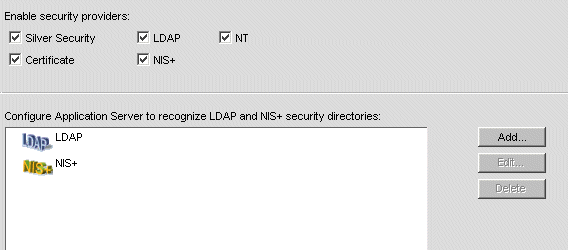
アプリケーションサーバに認識されているLDAPおよびNIS+サーバがすべてリストされます。
登録するプロバイダのタイプを選択します(デフォルトではすべてのプロバイダが選択されます)。
NTはWindows NTを実行している場合のみに有効です。NTを選択した場合、NTドメインを追加する必要はありません。NTは、アプリケーションサーバがプライマリおよび信頼するドメインの検出に使用する呼び出しをシステムに提供します。ただし、ユーザがNT名でログインできるようにサーバをセットアップすることは必要です。 NTセキュリティの使用を参照してください。
LDAPまたはNIS+サーバ接続を追加するには、適切な項目を選択し、[Add]をクリックします。
 LDAPセキュリティプロバイダ追加の詳細については、
LDAPセキュリティの使用を参照してください。
LDAPセキュリティプロバイダ追加の詳細については、
LDAPセキュリティの使用を参照してください。
 NIS+セキュリティプロバイダ追加の詳細については、
NIS+セキュリティの使用を参照してください。
NIS+セキュリティプロバイダ追加の詳細については、
NIS+セキュリティの使用を参照してください。
SMCでは、定義されたセキュリティプロバイダから使用できるユーザおよびグループリストをアプリケーションサーバが再ロードする頻度を定義するセキュリティリソースタイムアウト時間を設定することもできます。デフォルト値は、15分です。
外部システムの情報が頻繁に変わらない場合または接続が遅い場合は、この値を増やすことができます。
さまざまなNTディレクトリサービスを使用して、NTユーザおよびグループを管理できます。たとえば、NTユーザ名およびパスワードでログインするユーザは、セッションごとにこれを1回行うだけで済みます(サーバまたはクラスタレベルに追加セキュリティを設定していない場合)。
NTユーザおよびグループの使用は、セキュリティ管理の簡素化に役立ちます。たとえば、ローカルグループを定義すると、複数ドメインのユーザおよびグローバルグループを単一グループにまとめられます。
「ローカルグループ」は、作成されたドメインでのみ使用できます。「グローバルグループ」は、独自のドメインと信頼するドメインでのみ使用できます。
サーバコンピュータで定義されたローカルグループは、ローカルユーザのほか、プライマリドメインまたは信頼するドメインのグローバルグループおよびユーザを含むことができます。しかし、NTローカルグループは、他のローカルグループを含むことができません。
 NTユーザグループの詳細については、Windows NTドキュメントを参照してください。
NTユーザグループの詳細については、Windows NTドキュメントを参照してください。
NT認証の高速化 信頼する大きなドメインを多数持つ場合、ローカルグループをサポートすると、NT認証が低速化する可能性があります。これが問題になる場合は、次のうちいずれかの方法でローカルグループサポートを無効にして、認証を高速化できます。
httpd.propsファイル(アプリケーションサーバの\Resourcesディレクトリにあります)に次の行を追加します。
http-server.com.sssw.srv.SupportNTLocalGroups=false
Boolean.FALSEにプロパティPROP_SUPPORT_NT_LOCAL_GROUPS (AgiAdmServerおよびAgiAdmClusterにあります)をプログラムによって設定します。
NTユーザおよびグループをサポートするには、アプリケーションサーバに[オペレーティングシステムの一部として機能]および[サービスとしてログオン]のオペレーティングシステム特権が必要です。特権は、デフォルトNTシステムアカウントで実行するサービスとしてアプリケーションサーバが設定されるときに設定されます。ユーザアカウントで実行するサービスに変更した場合、またはサービスとしてのサーバ実行の停止を決めた場合は、2つのNTシステム特権が設定されていることを確認する必要があります。
ユーザアカウントで実行するサービスに変更した場合、NTコントロールパネルは[サービスとしてログオン]特権をアカウントに自動的に与えますが、[オペレーティングシステムの一部として機能]特権は手動で設定する必要があります。信頼するドメインからユーザがログインできるようにするには、サービスとしてアプリケーションサーバを実行しているかどうかに関係なく、[ローカルログオン]特権を設定する必要があります。
 Windowsセキュリティセットアップの詳細については、Windowsドキュメントを参照してください。
Windowsセキュリティセットアップの詳細については、Windowsドキュメントを参照してください。
LDAP (Lightweight Directory Access Protocol)は、インターネットクライアントがTCP/IP接続で任意の 階層型属性/値ペアのデータベースを照会および管理できるようにするディレクトリサービスです。LDAPは、アプリケーションがLDAPと通信できる仕様を提供します。アプリケーションサーバでは、LDAPユーザおよびグループを指定したり、LDAP属性を表示したり、アクセス制御式でLDAPユーザおよびグループを使用したりできます。アプリケーションサーバは、LDAPプロトコルVersion 2およびVersion 3をサポートするLDAPサーバ(Novell eDirectory\xaa 、Microsoft Active Directory、およびSun One Directory Serverなど)へのアクセスをサポートします
アプリケーションサーバは、次のようにLDAPサーバと通信します。
この場合、アプリケーションサーバは、特定ユーザのログイン情報をLDAPサーバへ渡します。
ユーザおよびグループリストなどの一般情報を表示する必要がある場合
アプリケーションサーバが一般 情報にどのようにアクセスするか(またはアクセスするかどうか)は、LDAPサーバの設定方法によって異なります。
LDAPグループおよびユーザについての情報がクリアテキストとして転送されることを防ぐには、アプリケーションサーバとLDAPサーバ間でSSL接続を使用します。
アプリケーションサーバでSSL通信を使用するには、SSLをサポートするようLDAPサーバを既に設定してあり、LDAPサーバに証明書をインストールしてあることが必要です。
 詳細については、LDAPサーバのドキュメントを参照してください。
詳細については、LDAPサーバのドキュメントを参照してください。
注記: LDAPでSSL通信を使用すると、必要な場合にLDAPサーバに送信するアプリケーションサーバ証明書を設定できます。LDAPサーバは、証明書を必要とするまたは要求するよう設定されると、送信されてきたすべての証明書を検証しようとします。
LDAP Version 2プロトコルのみ使用するように、アプリケーションサーバ接続を設定できます。デフォルトでは、アプリケーションサーバは最初にLDAP Version 3を使用してLDAPサーバに接続しようとします。接続に失敗するとLDAPサーバにエラーが発生し、アプリケーションサーバはVersion 2プロトコルを使用して接続しようとします。
LDAP Version 3がサポートされていない場合 このアプローチは、LDAP Version 3を使用すると常にエラーを発生しないLDAPサーバ(Microsoft Site Serverなど)では使用できません。LDAP Version 3がサポートされていない場合は、セットアップ手順の Step 6のSMCで[Force LDAP Version 2]オプションを設定する必要があります。
プロバイダリストで[LDAP]を選択し、[Add]をクリックします。
ウィザードが表示されます。
次のパネルが表示されます。

サーバ、(オプション)ログイン属性およびユーザ名/パスワードを次のように指定します。
|
フィールド |
指定 |
|---|---|
|
サーバ |
LDAPサーバの名前。サーバ名はネットワークで認識される必要があります。LDAPサーバがデフォルト以外のポートを使用する場合、サーバ名の一部として指定する必要があります。 例: localhost:636 |
|
SSLの使用 |
指定したLDAPサーバおよびポートがSSL通信を使用するように設定されている場合、このオプションを使用します。
|
|
サーバへの証明書の送信 |
このオプションで、アプリケーションサーバの証明書をLDAPサーバに送信できます。LDAPサーバは、証明書を必要とするまたは要求するよう設定されると、送信されてきたすべての証明書を検証しようとします。 LDAPサーバが証明書を要求するまたは必要とするように設定され、このオプションが有効になっている場合、アプリケーションサーバの証明書はLDAPサーバに送信され、信頼するCA証明書リストに対して検証できます。LDAPサーバが証明書を要求するまたは必要とするように設定され、アプリケーションサーバが証明書を持っていない場合、アプリケーションサーバは証明書要求の[Send Certificate to Server]コマンドを無視します — LDAPサーバが証明書を必要とする場合、接続は失敗します。 [Use SSL]も選択している場合は、[Send Certificate to Server]チェックボックスのみ選択できます。 |
|
LDAP Version 2の強制 |
このオプションを設定して、LDAP Version 3をサポートしないLDAPサーバ(Microsoft Site Serverなど)で使用します。
|
|
ユーザログイン属性 |
(オプション)このプロパティの値を指定すると、一意のユーザ識別に使用できるLDAP属性を定義します。すべてのユーザに固有の属性を選択する必要があります。 ヒント: 値を指定すると、LDAPユーザのログインを簡素化できま す。詳細については、 LDAPユーザのログイン簡素化を参照してく ださい。 |
|
ユーザ名およびパスワード |
適切な場合には、ユーザ名およびパスワードを入力して、アプリケーションサーバがLDAP情報にアクセスできるようにします。アプリケーションサーバは、必要な場合にシステムログインアカウント情報を使用して、一般LDAPサーバ情報にアクセスします。 LDAPサーバが匿名アクセスを許可する場合、アカウント値は 必要ありません。
|
次のパネルが表示されます。

このパネルを使用して、LDAPサーバのグループを指定します。
|
項目 |
説明 |
|---|---|
|
グループ場所 |
(必要)グループエントリの検索を開始する階層でレベルを識別する識別名。たとえば、mycoという組織に存在するemployeesという部門で開始するには、次のように入力します。 ou=employees,o=myco 階層でemployeesを含め、下のすべてのグループが含まれます。
|
|
グループフィルタ |
(必要) LDAP検索フィルタは、LDAPサーバのグループを構成するものを決定するために使用されます。一般的使用法は、グループを識別するオブジェクトクラス属性値の指定です。フィルタの定義は、すべての有効なLDAP検索フィルタです。例: (objectclass=groupofuniquenames) |
|
グループ属性 |
グループオブジェクトの属性を使用してグループメンバーシップを定義するLDAPサーバ(Netscape Directory Serverなど)に必要です。 |
|
ユーザ属性 |
ユーザオブジェクトの属性を使用してグループメンバーシップを定義するLDAPサーバ(Microsoft Site Serverなど)に必要です。 注記: MicrosoftのActive Directoryは、グループメンバーシップを定義するグループ属性およびユーザ属性をサポートします。memberOfのユーザ属性およびユーザ/グループ属性指定は、最も効率的設定です。 |
|
グループ/ユーザ属性 |
(必要) SMCでグループのすべてのメンバー(ユーザ)を表示するために使用される属性。 入力する名前は、グループメンバーシップを定義するLDAPグループまたはユーザ属性です。例: uniquemember |
|
グループ説明属性 |
(オプション) SMCでグループ説明を識別するために使用される属性。入力する名前は、説明をマップするLDAP属性です。例: メモ |
|
グループ追加属性 |
指定したLDAPグループ属性をすべてSMCにリストする場合は、[All]を選択します。追加属性を表示する場合は、[None]を選択します。 指定した属性は、[Users & Groups]パネルでグループを選択して、[Property Inspector]を開くと、タブに表示されます。
|
このパネルは、LDAPサーバのユーザ指定を要求します。
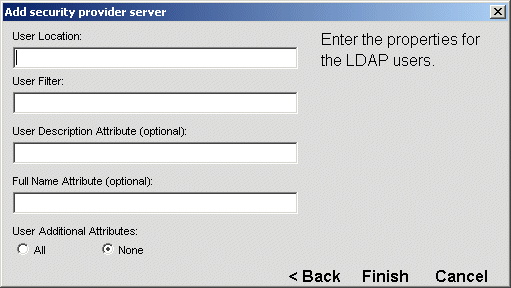
|
項目 |
説明 |
|---|---|
|
ユーザロケーション |
(必要)ユーザ検索を開始する階層でポイントを識別する識別名。たとえば、softwareに存在するdevelopersというポイント(またはノード)で開始するには、次のように入力します。 ou=developers,o=software 階層でdevelopersを含め、下のすべてのユーザが含まれます。 |
|
ユーザフィルタ |
(必要) LDAP検索フィルタは、LDAPサーバのユーザを構成するものを決定するために使用されます。一般的使用法は、ユーザを識別するオブジェクトクラス属性値の指定です。フィルタの定義は、すべての有効なLDAP検索フィルタです。例: (objectclass=person) |
|
ユーザ説明属性 |
(オプション) SMCでユーザ説明を識別するために使用される属性。入力する名前は、説明をマップするLDAP属性です。例: title |
|
フルネーム |
(オプション)使用できる場合、フルネーム属性を指定します。例: cn |
|
追加属性 |
指定したLDAPユーザ属性をすべてSMCにリストする場合は、[All]を選択します。追加属性を表示する場合は、[None]を選択します。 指定した属性は、[Users & Groups]パネルでユーザを選択して、[Property Inspector]を開くと、タブに表示されます。
|
。
SMCはLDAPディレクトリに設定を表示します。SMCのセキュリティオプションで[Users & Groups]を選択すると、いつでも新しい設定を参照できます。
NIS+ (Network Information Services Plus)は、SunOS 5.x以降のオペレーティングシステムで使用できるネームサービスです。ユーザはpasswd.org_dirで、グループはgroup.org_dirで識別され、NIS+表に表示されます。ユーザおよびグループを追加すると、アクセス制御のセキュリティの式で使用できます。
プロバイダリストで[NIS+]を選択し、[Add]をクリックします。
ウィザードが表示されます。
servername/nisDomain.com\username
サーバ名はネットワークで認識される必要があります。
SMCを使用して、セキュリティプロバイダに定義したユーザおよびグループを参照できます。
アプリケーションサーバは、Silver Security、NTセキュリティ、LDAPセキュリティ、NIS+セキュリティ、および証明書セキュリティを含む多くのセキュリティ領域をサポートします。証明書セキュリティを除いてすべて、ユーザ名情報およびパスワードの提供による識別の確立を伴います。
ユーザがログインすると、次のようなダイアログが表示されます。
認証ダイアログがブラウザによって表示される場合、ブラウザで定義されたダイアログはここで示したダイアログと多少異なって見えますが、同じフィールドから構成されます。
HTTPのユーザ認証は、コロン( : )で区切られたユーザ名およびパスワードを使用することで機能します。ユーザ名およびパスワードがコロンを含んでいないことを確認してください。特に、長いLDAP識別名では、名前のコンポーネントがコロンを含んでいないことを確認してください。
ユーザ名は、円マークで区切られた3つの部分で構成されます。Realm\Authority\Name。
|
コンポーネント |
説明 |
|---|---|
|
領域 |
アプリケーションサーバは、ログインに次のセキュリティプロバイダ領域をサポートします。 |
|
認証局 |
認証局は次の表を参照してください。 |
|
名前 |
ユーザ名 |
ユーザ名ショートカット形式 デフォルトでは、アプリケーションサーバでは次のように完全なユーザログイン名にショートカットできます。
Silver Security ユーザがユーザ名の一部を入力した場合、Silver Securityユーザ名と見なされます。例:
emilyhはSSSW\\emilyhに変換されます
注記: Silver Securityでは、認証局は2つの円マークの間に何もない空の文字列です。外部セキュリティシステムが使用されないため、認証局は必要ありません。
Windows NT ユーザがユーザ名の2つの部分を入力した場合、domain\userName形式のNTユーザ名と見なされます。例:
mydomain\craighはNT\mydomain\craighに変換されます
デフォルトでは、LDAPおよびNIS+名は、次のように完全に識別される必要があります。
ユーザ名のLDAP ログイン構文 LDAP\serverName\distinguishedName
ユーザは、パス名全体を入力する必要があります。例:
LDAP\myServer\cn=Nancy Smith,ou=My Company
ユーザ名のNIS+ ログイン構文 NisPlus\server/nisDomain\username
ユーザは、パス名全体を入力する必要があります。認証局は、スラッシュで区切られた2つのコンポーネントを持つことに注意してください。例:
NisPlus\myServer/domain1.com\jeanw
デフォルトのログイン仕様は、次に説明するように変更できます。
デフォルトのログイン名コンポーネントを上書きできます。使用する外部セキュリティシステムが1つのみ(および外部セキュリティ認証局が1つのみ)の場合、ユーザに短縮名を許可して、ログイン手順を簡素化できます。
デフォルト領域および(オプション)デフォルト認証局を指定します。
常に完全なログイン名を指定でき、その場合はデフォルトは無視されます。
例 サイトが単一のLDAPサーバからセキュリティ名を使用するとします。次のデフォルトを設定できます。
|
フィールド |
指定 |
|---|---|
|
デフォルトセキュリティ領域 |
LDAP |
|
デフォルトセキュリティ認証局 |
ServerName |
LDAPサーバに存在するユーザは、LDAPユーザ名およびパスワードを使用するだけで、アプリケーションサーバにログインできます。
同じ例で、Silver Securityセキュリティ領域の一部として存在するユーザは、完全なログイン名を指定する必要があります。
SSSW\\SilverName
LDAPで、ユーザ名は識別名 (DN)として、LDAPネーミング階層に対して指定されます。DNはカンマ区切りのノードのリストで、ユーザがルートノードに戻るリーフノードからの属性/名前ペアを含みます。
デフォルトでは、アプリケーションサーバにログインするLDAPユーザは、長いDN全体を入力する必要があります。セキュリティプロバイダとしてLDAPサーバを追加するときに、ユーザログイン属性プロパティを指定することで、LDAPユーザのログインを簡素化できます。プロパティの詳細については、 LDAPセキュリティの使用を参照してください。
ユーザログイン属性を指定した場合、ログインシーケンス中にユーザアカウント情報が検証される際に、ログインユーザ名の名前部分に一致した値を使って、指定されたユーザログイン属性が検索されます。LDAPサーバをアプリケーションサーバに定義すると、検索はユーザロケーションとして識別されたLDAP階層のポイントから開始されます( LDAPセキュリティの使用を参照)。
検索に成功すると、対応するユーザのDN (複数ヒットした場合は最初のもの)を使用して完全修飾ログイン名が構成され、ログイン動作を続行します。検索に失敗すると、名前フィールドがLDAPユーザの識別名であるかのように動作を続行します。これによって、属性が設定されている場合にLDAPログインはいずれかの形式を使用できます。
|
フィールド |
指定 |
|---|---|
|
デフォルトセキュリティ領域(SMCのServer Securityパネルで指定) |
LDAP |
|
ユーザログイン属性(LDAPサーバをアプリケーションサーバに定義するときに指定) |
メール |
|
ユーザ場所(LDAPサーバをアプリケーションサーバに定義するときに指定) |
o=My Company,c=US |
この例で、デフォルトセキュリティ領域が定義され、ログイン属性はmailに設定されます。このサイトで、各ユーザのmail属性はユーザの完全なメールアドレスです。
識別名uid=ecraig,ou=Development,ou=Billerica,o=My Company,c=US、メールアドレスecraig@mycompany.com (mail属性がecraig@mycompany.comのユーザ)を持ち、myServerというLDAPサーバで定義されたユーザは、次のうちいずれかのログイン名を使用できます。
myServer\uid=ecraig,ou=Development,ou=Billerica,o=My Company,c=US
myServer\ecraig@mycompany.com
この例で、デフォルトセキュリティ領域に加え、デフォルトセキュリティ認証局が指定されています。ログイン属性はuidに設定されます。
同じユーザ(uidはecraig)は、次のうちいずれかのログイン名を使用できます。
uid=ecraig,ou=Development,ou=Billerica,o=My Company,c=US
ecraig
証明書は、SSL 3.0プロトコル(HTTPS)でHTTPを使用するときに必要です。HTTPSはクライアントとサーバ間のデータを暗号化し、機密性とデータの整合性を確保します。証明書は、ユーザの認証にも使用できます。
証明書 (パブリックキー証明書、デジタルID、またはデジタル証明書とも呼ばれます)は、ユーザまたはグループのIDを認証するファイルです。証明書は、認証局(CA)と呼ばれる信頼する組織によって発行されるライセンスです。CAは、証明書サービスを提供する外部企業(VeriSignなど)または企業MIS部署などの内部組織の場合があります。
インターネットアプリケーションには、一般的に、広く認識され信頼する保証人が署名したサーバ証明書をお勧めします。インターネットアプリケーションでは、保証人をアプリケーション実行企業とすることで十分です。
ユーザおよびサーバは、IDを証明する証明書を持てます。機密性のためにSSLを使用する場合、アプリケーションサーバは、サーバ証明書を持つことが必要です。有効になると、サーバはユーザIDを証明するブラウザのクライアント証明書を要求します。
証明書は、次のような重要なセキュリティサービスを提供します。
次の表は、アプリケーションサーバの証明書サポート方法の説明です
|
サポート項目 |
説明 |
|---|---|
|
サーバ証明書 |
サーバ証明書はSSL/HTTPSに必要です。これにより、クライアントはサーバを認証できます。クライアントのタイプにより、証明書には次の2つのタイプがあります。 注記: Javaクライアントは、アプリケーションサーバへのSSL接続が確立されると、JARファイルに保存された信頼するCA証明書リストに対してサーバ証明書を検証します。 JavaクライアントのSSLサーバ証明書の検証を参照してください。 |
|
クライアント証明書 |
クライアント証明書はオプションで、サーバによるユーザ認証に使用されます。ブラウザにインストールされます。VeriSignを含め、多数の認証局からクライアント証明書を取得できます。各クライアント証明書は、証明書を生成したCA証明書を含みます。サーバには対応するCA証明書が必要です。 |
|
サーバのCA証明書 |
CA証明書は、署名したCAに基づき信頼するクライアントを表します。CA証明書は、対応するHTMLクライアント証明書を検証するためにサーバで要求されます。サーバは、インストールされたCA証明書により生成および/または署名されたクライアント証明書のみを認証します。 |
。
一般的に、グローバル証明書と呼ばれるものは、VeriSignのGlobal Secure Site IDです。世界中で128ビット暗号化を許可するデジタルID形式です。(Secure Site IDと呼ばれる標準VeriSignデジタルIDは、米国ベース企業による米国外での128ビット暗号化使用を許可しません)
Global Secure Site IDをサポートするサーバとして検証するかどうかは、VeriSign次第です。Global Secure Site IDのサポートを宣言するNovellなどのサーバベンダ次第ではありません。
 詳細については、
http://digitalid.verisign.com/server/global/help/globalFAQ.htmを参照してください。
詳細については、
http://digitalid.verisign.com/server/global/help/globalFAQ.htmを参照してください。
。
注記: 送信に証明書を生成するには、 送信用サーバ証明書の作成およびインストールで説明するコマンドラインツールを使用する必要があります。
このパネルでは、生成するキーペアのサイズを指定できます。
通常、1024ビットオプションは許容レベルのセキュリティを提供します。より高いレベルを選択すると、最初の接続速度が低下します。512ビットオプションは、低レベルのセキュリティを提供します。
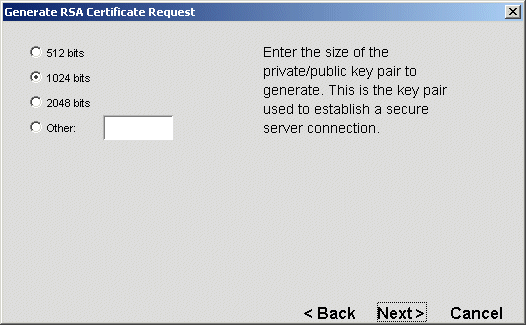
次のパネルが表示されます。
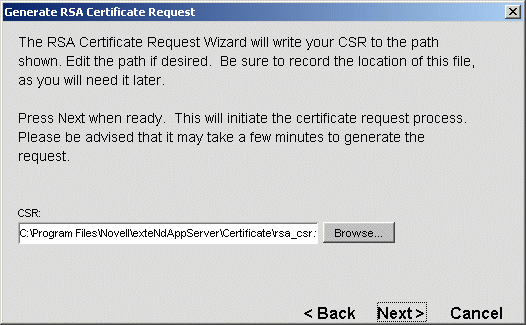
パネルはCSRのパスを示します。パスは編集できます。後で証明書をインストールするとき、この情報を使用します。
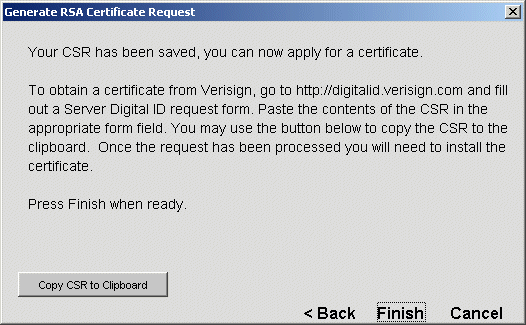
[Copy CSR to Clipboard]をクリックして、CSRのコンテンツをクリップボードにコピーし、次のステップで使用します。
指示に従って、アプリケーションサーバに証明書を要求します(たとえば、VeriSign Webサイト http://digitalid.verisign.comを使用)。要求が承認されると、証明書認証局は新しい証明書をメールで返送してきます。
CSRを生成した後、証明書発行者からCSRを取得する前にSilverMasterデータベースが破損された場合にそなえ、プライベートキー情報をバックアップできます。プライベートキーを保存しても、証明書をインストールできます。
[Export Private Key]を選択します。HTTPSの使用を指示するメッセージボックスが表示されます。
次のパネルが表示されます。
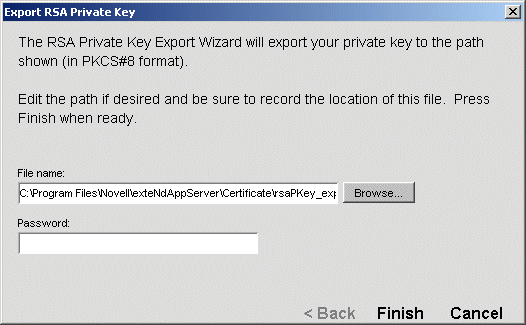
ファイルのパスワードを入力します。管理者のパスワードである必要はなく、プライベートキー情報を含むファイルに適用されるだけです。
 証明書を(プライベートキーなしでまたはプライベートキーとともに)インストールする
証明書を(プライベートキーなしでまたはプライベートキーとともに)インストールする
[Install Certificate]または[Install with Private Key]を選択します。
[Install with Private Key]を選択すると、メッセージボックスが表示され、この手順にHTTPSを使用するよう指示されます。
次のパネルが表示されます。
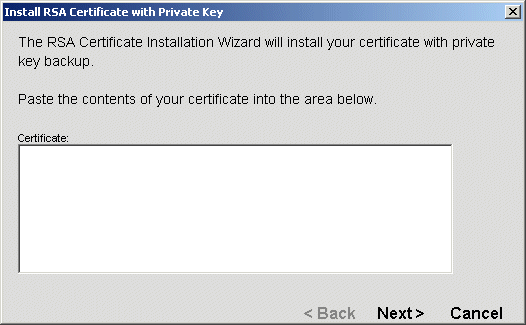
署名認証をテキスト領域に貼り付け、[Finish]をクリックします。
[Install with Private Key]を選択すると、プライベートキーを含むファイルおよびファイルに関連するパスワードを尋ねられます。
SMCは更新成功のメッセージを表示します。
SMCを使用して、DSRサーバ証明書を生成およびインストールできます。
次のパネルが表示されます。

通常、1024ビットオプションは許容レベルのセキュリティを提供します。より高いレベルを選択すると、最初の接続速度が低下します。512ビットオプションは、低レベルのセキュリティを提供します。

既存の証明書はすべて上書きされるという警告が表示されます。
アプリケーションサーバの送信(クラスタリングに使用される)にサーバ証明書を作成およびインストールするには、次のコマンドラインユーティリティを使用する必要があります。
|
ユーティリティ |
説明 |
|---|---|
|
AgDigitalIDStep1 |
次のうちいずれかを準備するために使用されます。 |
|
AgDigitalIDStep2 |
発行者から返送された証明書情報およびデータ保護に使用されるプライベートキーを尋ね、証明書をアプリケーションサーバに(プライベートキー情報なしで)インストールします。 |
クラスタ環境でアプリケーションサーバおよびクライアント間のHTTPS/SSL通信を有効にするには、アプリケーションサーバのDispatcherにRSAまたはDSA証明書をインストールします。
|
証明書のタイプ |
コマンド |
|---|---|
|
RSA証明書 |
AgDigitalIDStep1 |
|
DSA証明書 |
AgDigitalIDStep1 dsa |
注記: DSA証明書を生成する場合は、タイトルおよびヘルプテキストが多少異なります。
次のパネルが表示されます。

注記: UNIXでは、このユーティリティはGUIを使用して実行し、文字端末ウィンドウでは実行できません。UNIXにリモートでログインする場合は、DISPLAY環境変数が適切に設定されていることを確認してください。
次のパネルが表示され、生成するキーペアのサイズを指定できます。
通常、1024ビットオプションは許容レベルのセキュリティを提供します。より高いレベルを選択すると、最初の接続速度が低下します。512ビットオプションは、低レベルのセキュリティを提供します。

RSA証明書には、パネルはCSRのパスおよびパスワードで保護されたプライベートキーを示します。
DSA証明書には、パネルは証明書のパスおよびプライベートキーファイルを示します。パスは編集できます。後で証明書をインストールするとき、この情報を使用します。
重要: プライベートキーを含むファイルは、物理的に安全に保護する必要があります。サーバ証明書を取得したユーザがサーバを装う可能性があります。
ウィザードがキープレスとマウス移動から暗号的に適切なキーを生成できるランダムな情報を収集できない場合、次のパネルが表示されます。

プロンプトが表示されたら、編集ボックスにランダムな文字をタイプし、マウスを移動させて暗号化されたプライベートキーを作成します。ウィザードにランダムな情報が十分あれば、[OK]ボタンが有効になります。
RSA証明書は、ウィザードは証明書署名要求およびプライベートキーを生成します。
DSA証明書には、ウィザードは証明書を生成します。
次のパネルが表示されます。

RSA証明書には、[Copy CSR to Clipboard]をクリックして、CSRのコンテンツをクリップボードにコピーし、次のステップで使用します。
DSA証明書には、[Copy Digital ID to Clipboard]をクリックして、証明書をインストールするときに使用します。
RSA証明書には、指示に従って、アプリケーションサーバに証明書を要求します(たとえば、VeriSign Webサイト http://digitalidverisign.comを使用)。要求が承認されると、証明書認証局は新しい証明書をメールで返送してきます。
AgDigitalIDStep2を使用して証明書をインストールします。次の Using AgDigitalIDStep2を参照してください。
CAからRSA証明書を受信、またはAgDigitalIDStep1を使用してDSA証明書を生成すると、AgDigitalIDStep2を使用して証明書をインストールできます。
AgDigitalIDStep2
次のパネルが表示されます。

パネルは、プライベートキー(RSAとDSA証明書では名前が異なるため、プライベートキーの名前を編集する必要があります)のパスを尋ね、パスワードの確認を指示します(DSAプライベートキーにはパスワードがありません)。
次のパネルが表示されます。

Dispatcherの名前(サーバ名テキストフィールド)およびHTTPポート番号を入力します。
異なるタイプの動作に別個のポートを設定してある場合は、管理ポートを指定します。デフォルトでは、アプリケーションサーバはポート80を監視します。
 詳細については、
RSA/DSAポートの有効化および
一般的なサーバのプロパティの指定を参照してください。
詳細については、
RSA/DSAポートの有効化および
一般的なサーバのプロパティの指定を参照してください。
運用の準備ができたら、SMCを使用して認証を有効にします。 認証の有効化を参照してください。
デフォルトでは、アプリケーションサーバは、RSAおよびDSA通信にポート443を指定します。次の3つの各セキュリティプロトコルについて、ランタイムおよび管理機能アクセスのポートを有効化および修正します。HTTP、HTTPS-RSA、およびHTTPS-DSA。サーバでは、異なるタイプのアクセスに対して固有なポート値を設定する必要はありません。同じ値を持つポートでは、同じソケットが共有され、複数の操作が許可されます。
 詳細については、
別個のポートのセットアップを参照してください。
詳細については、
別個のポートのセットアップを参照してください。
タブの[Port Settings]セクションで、[Port Settings]の下でいずれかのチェックボックスを選択して、DSAまたはRSAの[Runtime]または[Admin]ポートを有効にします。
注記: サーバ証明書をインストールした後、ポートはサーバが再起動すると自動的に有効になります。
 詳細については、
送信用サーバ証明書の作成およびインストールを参照してください。
詳細については、
送信用サーバ証明書の作成およびインストールを参照してください。
必要に応じて、[Runtime]および/または[Admin]ポートのRSAおよびDSAポート番号を変更します。
UNIXサーバで、サーバがルートアクセスで実行されていない場合は、1024より上のポート番号を指定します(1024より下のポート番号はルートアクセスに予約されています)。
 暗号の詳細については、
SSL暗号の制限を参照してください。
暗号の詳細については、
SSL暗号の制限を参照してください。
変更を有効にするには、[Restart](サーバ)をクリックします。
ポートが有効になると、Javaクライアントは、アプリケーションサーバにSSL接続を確立したときにサーバ証明書を検証します。
 詳細については、
JavaクライアントのSSLサーバ証明書の検証を参照してください。
詳細については、
JavaクライアントのSSLサーバ証明書の検証を参照してください。
HTTP通信をオフにして、クライアント通信にHTTPSまたはRMIのみ使用させることができます。
 詳細については、
ORB設定の指定を参照してください。
詳細については、
ORB設定の指定を参照してください。
SMCの実行を防ぐポートを誤って無効にした場合(たとえば、すべての管理ポートを無効にした場合)、httpd.propsファイルを編集して管理ポートを再度-有効にする必要があります。SMCを使用して、ランタイムポートを有効および無効にできます。
[HTTP Ports]セクションで、[Enable HTTP Runtime Port](または[HTTP Admin]ポート)チェックボックスを選択解除して、無効にします。
すべてのランタイムポートを無効にしても、サーバは実行されます。ランタイムポートを無効にするには、注意が必要です。HTTPランタイムポートを無効にすると、サーバは、DSAまたはRSAランタムポートが有効かどうかチェックします。HTTPランタイムポートの無効化を進めると、警告が表示されます。
変更を有効にするには、[Restart]ボタンをクリックします。詳細については、 アプリケーションサーバの再起動を参照してください。
SSL接続が初期化されると、ブラウザクライアントおよびサーバは、キー交換および暗号化に使用される共通の暗号値を決定します。さまざまな暗号値が、異なるタイプの暗号化アルゴリズムおよびセキュリティレベルを提供します。アプリケーションサーバは、低、中、および高レベルの暗号化提供によりクライアント範囲にサービスできるフルセットの暗号を備えています。
RSAおよびDSAランタイムポートでHTTPSに通信するときにサーバに使用される暗号化レベル(暗号値)を制限できます。これにより、低レベルセキュリティのクライアントからの接続を防ぎながら、高レベルの暗号化ができるサーバを持つことができます。
起動時に、サーバは許可された暗号のリストを読み取ります。デフォルトでは、すべての暗号が許可されます。SMCを使用して、特定の暗号を選択解除できます。選択された暗号のみが、適切なSSLソケットの初期化に使用されます。
[Enable Runtime Port]チェックボックスを選択して、安全なDSA (Javaクライアント)および/またはRSA (HTMLおよびJavaクライアント)通信を有効にします。
[Cipher Suites]をクリックし、次の表で説明するように、表示されたパネルで暗号を選択および選択解除して、どの暗号が許可されるか指定します。暗号を選択すると、パネルに説明が表示されます。
暗号表 次の表は、安全な通信(HTTPS)を使用するときにアプリケーションサーバにサポートされる暗号(およびセキュリティレベル)の一覧です。
アプリケーションサーバは、クライアント証明書を検証する認証局(CA)のリストを管理します。これはサーバが信頼する保証人のリストを表します。サーバが最初に設定されるときにインストールされる共通のCAが3つあります。VeriSign, IncのCAで、次の異なる信頼レベルを表します。クラス1は、信頼が最小の証明書を表します。クラス3は最高レベルの信頼を表します。
クライアント証明書を持つユーザがサーバにアクセスしようとすると、サーバはまずCAリストをチェックして、証明書が既知のパーティに承認されていることを検証してから、有効なタイムスタンプをチェックして、証明書の期限が切れていないことを検証します。検証完了後、サーバはClient Certificate Levelパラメータ(SMCを使用して設定できます。 クライアント証明書のインストールおよび管理を参照してください)に従って接続要求を処理します。
アプリケーションサーバは、認識されないクライアント証明書からもCAを抽出できます。詳細については、 クライアント証明書のインストールおよび管理を参照してください。
このタブは各CAに関する情報を含み、新しいCAを追加して広範囲のクライアントを信頼させたり、CAを削除してサーバのセキュリティレベルを強化したりできます。
CAを追加するには、[Add Certificate Authority]をクリックして、ファイルを選択します。CAを削除するには、選択して[Delete Certificate Authority]をクリックします。
HTTPS環境で、クライアント証明書は、サーバとの通信時にユーザIDを確立します。クライアント証明書はさまざまなソースから取得できますが、役立つためにはサーバに信頼する保証人(認証局またはCA)が証明書に署名する必要があります。
アプリケーションサーバは、RSA暗号化を使用する標準インターネットブラウザ(NetscapeおよびInternet Explorerを含む)のクライアント証明書、およびX.509証明書(多くの証明書発行者に使用されるCertificateインタフェースの特定実装)をサポートします。
クライアント証明書およびEJB RSA暗号化を使用するクライアント証明書は、jBrokerのIIOP over SSL環境でユーザIDの確立にも使用されます(EJBによって使用)。HTTPS環境の場合と同様に、サーバは標準インターネットブラウザのクライアント証明書をサポートします。新しいCAをサーバに追加する必要がある場合は、 CA証明書をインストールまたは削除するを参照してください。
SMCを使用して、有効なクライアント証明書を持つユーザの接続試行をサーバがどのように処理するか、決定できます。各々が異なるレベルの制限を表す7つのパラメータオプションを使用できます。オプションのうち2つは、サーバに検証された新しい証明書を自動的にインストールし、Certificate Security領域の新しいユーザとしてデータベースに追加します。証明書は手動でもインストールできます( クライアント証明書の手動インストールを参照してください)。
HTTPSポートの各セット(HTTPS-RSA HTTPS-DSA)は、関連する単一の暗号セットを持ちます。選択する暗号はそのタイプのすべてのポート(ランタイムおよび管理)に適用されます。
注記: SMCは、有効な証明書を伴わないHTTPSポートの有効化を許可しません。最初に証明書をインストールせずにHTTPSポートを有効化しようとすると(SMC使用またはpropsファイル編集により)、起動時にサーバエラーが表示されます。 httpd.propsファイルを参照してください。
HTTPSポートの各セット(HTTPS-RSA HTTPS-DSA)は、関連する単一の暗号セットを持ちます。選択する暗号は、プロトコルタイプ内のすべてのポート(ランタイムおよび管理)に適用されますが、各ポートを異なる値に設定できます。
注記: 最初にHTTPS-RSAまたはHTTPS-DSAサーバ証明書をインストールすることなくHTTPSポートを有効化できません。最初に証明書をインストールせずにHTTPSポートを有効化しようとすると(SMC使用またはpropsファイル編集により)、起動時にサーバエラーが表示されます。

[HTTPS Client certificate level]とラベルのついたドロップダウンリストからオプションを選択して、[Update]をクリックします。
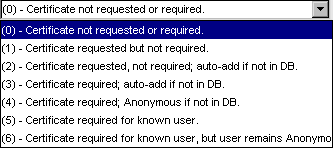
レベル0から他のレベルに変更した場合に限り、サーバを再起動する必要があります。
選択内容は、すべての有効なクライアント証明書をサーバがどのように処理するかを決定します。次の証明書検証表で各オプションを説明します。オプションには、0 (検証なし)から6 (最も制限の厳しいレベル)の番号がついています。
前の節では、新しく検証された証明書をサーバのデータベースに自動的に追加するパラメータオプションを説明しています。証明書を個別にインストールしたい場合があります。この節では、クライアント証明書をデータベースに手動で追加する方法について説明します。クライアントコンピュータ用とサーバ用の2つの手順で構成されます。
 クライアント証明書をインストールする — クライアントコンピュータ
クライアント証明書をインストールする — クライアントコンピュータ
注記: この手順を機能させるには、サーバの証明書検証レベルを1、2、または4に設定する必要があります( 証明書検証表を参照してください)。
https://server/SilverStream/Meta/Certificates?action=data
ここで、serverはユーザのサーバ名です。
サーバは証明書からユーザ情報を抽出し、クライアントに返送します。
 クライアント証明書をインストールする — サーバコンピュータ
クライアント証明書をインストールする — サーバコンピュータ
右画面の下部にある[New User]アイコンを選択します。
![]()
次のパネルが表示されます。
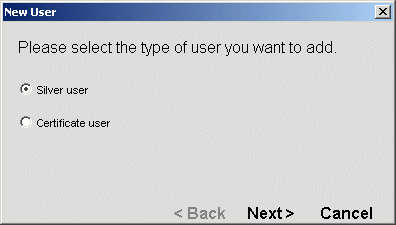
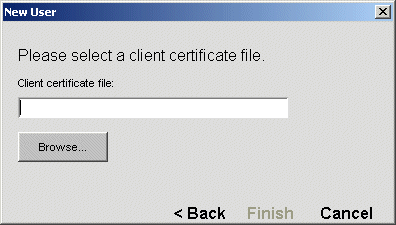
前の手順( クライアント証明書をインストールする — クライアントコンピュータ)でクライアントにより取得されたファイル名を入力して、[Finish]をクリックします。
証明書は、新しいユーザとしてサーバのデータベースに追加されます。
アプリケーションサーバは、CAがサーバにインストールされていない場合、クライアント証明書からCAを抽出できます。この節は、クライアントコンピュータ用とサーバ用の2つの手順で構成されます。
注記: この手順を機能させるには、サーバの証明書検証レベルを1または2に設定する必要があります( 証明書検証表を参照してください)。
https://server/SilverStream/Meta/Certificates?action=dataCA
ここで、serverはユーザのサーバ名です。
サーバは証明書からCAを抽出し、クライアントに返送します。
証明書ユーザは、Certificate Securityと呼ばれるセキュリティ領域に追加されます。領域は、アプリケーションサーバでサポートされるユーザおよびグループのリストに含められます。
[Certificate Security]リストからユーザにナビゲートします。
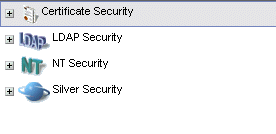
このパネルを使用して、現在のユーザを表示またはユーザをグループに追加します。
 ユーザおよびグループの詳細については、
ユーザおよびグループのセットアップを参照してください。
ユーザおよびグループの詳細については、
ユーザおよびグループのセットアップを参照してください。
他のSilver Securityユーザを使用する場合と同様に、証明書ユーザをセキュリティ式で使用できます。セキュリティ式の詳細については、 認証とアクセス制御を参照してください。
X.509証明書は、開始日および終了日を含みます。クライアントは、有効期限の切れた証明書でのサーバ接続を許可されません。新しい証明書を取得して、アプリケーションサーバに既知のユーザに割り当てることで、確立されたCertificate Securityユーザを表す証明書を更新できます。これにより、既存ユーザに関するセキュリティ式が引き続き正しく機能できるようになります。
通常、既存の証明書ユーザは、 クライアント証明書の手動インストールで説明したURLを使用して、更新された証明書をサーバに提示します。
注記: 前に説明した自動インストールパラメータ(レベル2または3)のいずれかでサーバを実行しており、既存のクライアント証明書ホルダがサーバの検証した新しい(更新された)証明書でサーバにアクセスしようとする場合、クライアントは新しいユーザとしてインストールされます。クライアントは、前のユーザが使用できたリソースを制限されます。
タブが3つある形式が表示されます。[General]タブには、ユーザに関する一般情報が表示されます。[Additional Attributes]タブには、証明書に関する情報が表示されます。[Update]タブでは、選択したユーザの証明書を更新できます。
更新した証明書のファイル名を入力して、[Update]をクリックします。
サーバのユーザIDを変更することなく、新しいバージョンで古い証明書を置換します。
Javaクライアントは、アプリケーションサーバへのSSL接続が確立されると、信頼するCA証明書リスト(agrootca.jarファイルに保存)に対してサーバ証明書を検証します。証明書が検証できない場合、SSL接続は確立できません。
SSL通信を使用するには、次のサーバ証明書のいずれかがアプリケーションサーバにインストールされていることが必要です。
証明書サービスを提供する外部企業(VeriSignなど)から 購入したRSA証明書。
SMCまたはコマンドラインツール(AgDigitalIDStep1)を使用して、RSA Certificate Signing Request (CSR)を生成します。暗号化されたCSRファイルは、アプリケーションサーバを実行する組織を識別して署名証明書を作成する外部CAに送信されます。外部CAおよびRSA暗号化を使用する場合は、 agrootca.jarファイルを使用した証明書の検証を参照してください。
自己生成RSA証明書(Netscape Certificate Serverなどの内部組織ツールを使用して、ユーザが自分のCAになります)。
独自の証明書を生成する場合、agrootca.jarファイルを配布する必要があります( agrootca.jarファイルを使用した証明書の検証を参照)。
自己署名DSAサーバ証明書を使用する組織は、コマンドラインオプションを使用してください( 自己署名DSAサーバ証明書のコマンドラインオプションを参照)。
クライアントは、agrootca.jarファイルに保存された信頼するCA証明書のリストに対して、アプリケーションサーバの証明書を検証します。起動時、クライアントはCAリストを読み取り、agrootca.jar ファイルのコンテンツに対してすべてのサーバ証明書をチェックし、証明書が署名されていることを検証します。
agrootca.jarファイルにはすべての信頼するルートCAを含め、信頼性のないCAは削除してください。クライアントは、JARファイルのルートCA証明書により署名されたサーバ証明書のみを信頼します。
Netscape Certificate Serverなどのツールを使用して独自のRSA証明書を生成する場合、Certificate ServerのCA証明書をagrootca.jarファイルに配置して、SilverJ2EEClientを実行する各クライアントコンピュータにJARファイルを配布してください。agrootca.jarファイルは、SilverJ2EEClientの\libディレクトリに保存してください。
注記: agrootca.jarファイルは、ユーザコードがSSLを使用して他のサーバに接続しようとする場合(サーブレットの場合など)にのみ、アプリケーションサーバにより使用されます。
簡素化されたセキュアポート設定 アプリケーションサーバのRSAポートを使用して、サーバおよびJavaクライアント、HTMLクライアント、およびEJB間に安全な通信を提供できます。
組織が自己署名DSA証明書を使用してアプリケーションサーバおよびクライアント間にデータ暗号化を提供する場合、SilverJ2EEClientの実行には+Dsssw.ssl.nocacheckコマンドラインオプションを使用してください。このオプションは、クライアントによる証明書認証局の検証を防ぎます。例:
SilverJ2EEClient +Dsssw.ssl.nocacheck server database warfile
ユーザ認証を要求して関連設定を有効化できます。HTTPユーザ/パスワード保護およびHTTPS-RSAクライアント証明書の認証を要求するアプリケーションの配備が準備できたら、認証設定を設定します。
 詳細については、
別個のポートのセットアップを参照してください。
詳細については、
別個のポートのセットアップを参照してください。

|
項目 |
説明 |
|---|---|
|
Require user authentication |
ユーザが初めてサーバにアクセスしたときに、証明書またはユーザ名/パスワードによる認証を必要とします。認証されたら、ユーザはセッション中に再び認証される必要はありません。 このオプションを設定すると、匿名ユーザは禁止されます。設定しない場合、ユーザはログインせずにまたは証明書を送信せずにサーバにアクセスでき、Anonymousと呼ばれます。 HTTPSでこのオプションを使用する場合は、[Client certificate level in HTTPS]を有効にします。 ログインはオブジェクト単位で要求することもできます。 アクセスの変更を参照してください。 |
|
Disable HTML directory listing |
ブラウザがディレクトリのURLをポイントしたら、ブラウザのサーバディレクトリコンテンツのリストを無効にします。ユーザにディレクトリコンテンツを見られないようにします。このオプションをオンにすると、サーバはFORBIDDENエラーを返します。 |
|
Allow users to modify own account |
デフォルトでは、ユーザは自分のユーザプロパティを変更できます。チェックボックスを選択解除して、この特権をオフにできます。特権をオフにすると、管理者(Read Server ConfigurationおよびModify Server Configuration許可を持つユーザ)のみがユーザプロパティを変更できます。
|
|
Security resource timeout |
アプリケーションサーバがNT、LDAP、および/またはNIS+サーバから、リストの更新を含む現在のユーザおよびグループリストをアップロードする頻度を指定します。
|
CHI (Cryptographic Hardware Integration)は、アプリケーションサーバおよびサポートされるハードウェアアクセラレータカードのあるコンピュータで、アプリケーションサーバSSL暗号化/解読パフォーマンスを改良できます。
 サポートされるカードについては、アプリケーションサーバリリースノートを参照してください。
サポートされるカードについては、アプリケーションサーバリリースノートを参照してください。
アプリケーションサーバがインストールされているコンピュータに、サポートされるハードウェアアクセラレータカードをインストールします。
 カードのインストールおよびセットアップの詳細については、ハードウェアカードのドキュメントを参照してください。
カードのインストールおよびセットアップの詳細については、ハードウェアカードのドキュメントを参照してください。
CHIをコンピュータにインストールします(次の CHIをインストールするを参照)。
SMCを使用してサーバを設定します(次の ハードウェアアクセラレータカードを使用できるようにアプリケーションサーバを設定するを参照)。
 ハードウェアアクセラレータカードを使用できるようにアプリケーションサーバを設定する
ハードウェアアクセラレータカードを使用できるようにアプリケーションサーバを設定する
SMCを使用して、EJB呼び出しで指定IDを受信したときにアプリケーションサーバに信頼されるクライアントのリストをセットアップできます。これは、スタンドアローンサーバではサーバレベルのプロパティです。クラスタで実行されるサーバでは、クラスタレベルのプロパティです。単一サーバにセットアップされた信頼するクライアントは、クラスタのすべてのサーバに伝えられます。
[Advanced]タブの[Trusted Clients]セクションで、[Add]を選択します。
クライアント名
たとえば、エントリにはアスタリスクワイルドカード文字(*)を含められます。
*.mydomain.com
または
server*.mydomain.com
または
*
アスタリスクを使用する場合は、URLセクションの最後の文字であることが必要です。セクションでアスタリスクの後に続く文字は、すべて無視されます。前の例で、server*がserver*1の場合、1はリストに含まれません。




|
管理ガイド 05/21/03 10:02:24 |
Copyright © 1997, 1998, 1999, 2000, 2001, 2002, 2003 SilverStream Software, LLC, a wholly owned subsidiary of Novell, Inc. All rights reserved.